Sådan tændes/slukkes Incognito-tilstand i YouTube

YouTube har en Incognito-tilstand, der forhindrer, at dine visninger bliver gemt eller påvirker dine lister. Denne vejledning lærer dig, hvordan du bruger den.
Når du støder på en YouTube-video, du kan lide, er det næsten umuligt ikke at gentage videoen. Du skal bare se det igen og igen, godt at YouTube har en integreret loop-funktion.
At gentage videoen selv kan blive ret irriterende, når du laver noget som at vaske op. Med følgende tips vil du være i stand til at gentage dine yndlings YouTube-videoer så mange gange, du vil.
Følgende artikel hjælper dig med at:
Den gode nyhed er, at det er muligt at loope enhver video uden at skulle installere nogen tredjepartsudvidelser. Den dårlige nyhed er, at det ikke kan gøres på YouTube-appen, du skal bruge hjælp fra din foretrukne browser.
Sådan looper du en video:
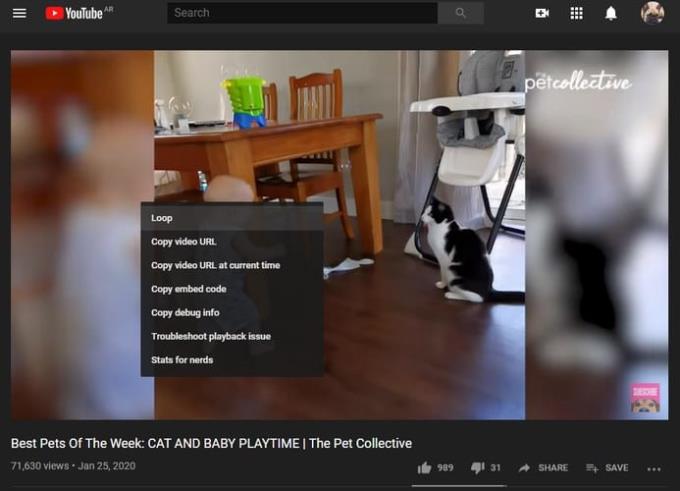
Du vil ikke kunne se nogen tydelig indikation af, at videoen er markeret til at blive gentaget igen og igen. Den eneste måde at kontrollere, om en video gentager sig, er at højreklikke og kontrollere, om der er et flueben ved siden af indstillingen.
Hvis du ikke kan se loop-indstillingen ved at højreklikke én gang, så prøv hurtigt at højreklikke to gange. Løkke-indstillingen vil være den første på listen.
For at sløjfe en YouTube-video på enhver Android-enhed skal du bruge en browser og ikke Android-appen. Muligheden for at loope videoen vises kun, hvis du går til YouTube i browseren. Løkkeindstillingen vises, uanset om du bruger Chrome, Opera osv.
Sådan looper du en YouTube-video:
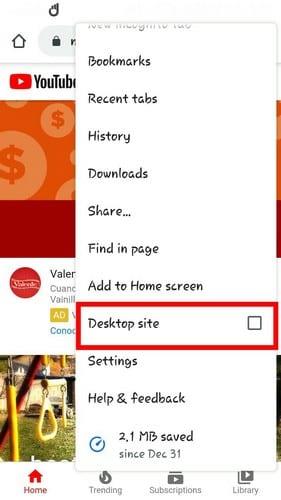
Gå til youtube.com i din foretrukne browser
Klik på de tre prikker øverst til højre
Vælg Desktop-websted
Afspil enhver YouTube-video
Tryk længe på videoen
Tryk på Loop-indstillingen
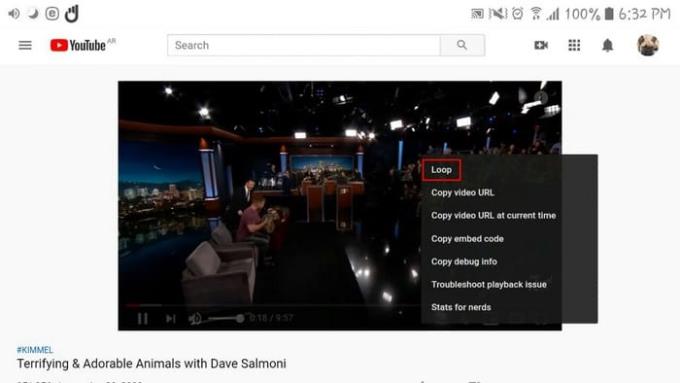
Der er en web-app kaldet Listen on Repeat, der også kan hjælpe med at sløjfe videoer, uanset om du ser dem på din computer eller mobilenhed.
For at lave en videoloop, kopier URL'en og indsæt den på søgningen øverst til venstre.
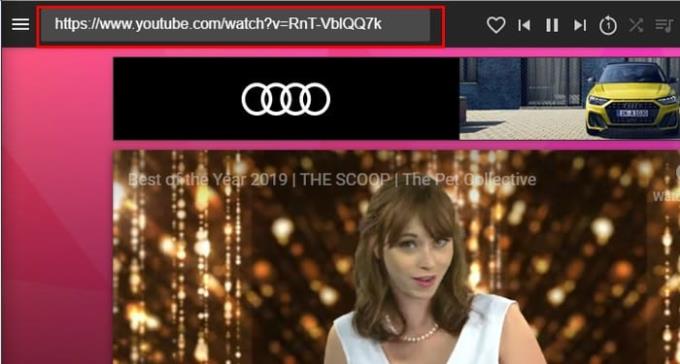
Videoen begynder automatisk at spille. Brug de lyserøde skydere nederst i videoen for at indstille, hvilken del af videoen du vil have i loop. Det er alt, du skal gøre, videoen vil automatisk sløjfe den del, du indstiller.
For at styre videoen kan du bruge de kontrolmuligheder, som webappen tilbyder øverst i videoen, eller du kan bruge YouTube-mulighederne.
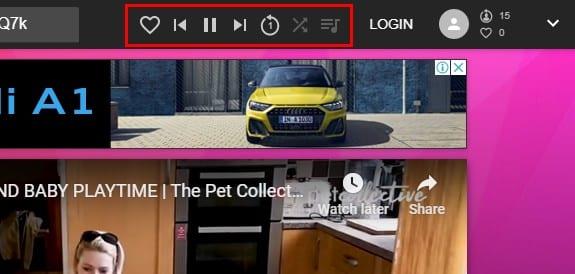
Medmindre du bruger skyderne til at markere den del af videoen, du ønsker at loope, afspilles videoen i sin helhed. Det er heller ikke nødvendigt at registrere sig for at bruge appen. Du kan oprette en konto, hvis du vil, men det er ingen forpligtelse at loope videoer.
Nogle YouTube-videoer er fantastiske og skal ses igen og igen. Hvis du støder på en af disse videoer, ved du, hvilke muligheder du har for at sløjfe disse videoer så mange gange, du vil. Hvilken YouTube-video vil du lave i loop? Fortæl mig det i kommentarerne nedenfor.
YouTube har en Incognito-tilstand, der forhindrer, at dine visninger bliver gemt eller påvirker dine lister. Denne vejledning lærer dig, hvordan du bruger den.
YouTube er et af de bedste streamingsider på internettet. Når det kommer til korte klip, er der ikke en bedre kilde - heller ikke for indhold som
Hvis dine YouTube-kommentarer ikke bliver sendt, så lad videoen afspille et par sekunder. Ryd derefter din browsers cache og deaktiver udvidelserne.
Jeg ved ikke med jer, men jeg tror, at jeg nu har flere millioner kanaler, jeg abonnerer på på YouTube. Det er måske en lille overdrivelse, formoder jeg.
YouTube har en inkognitotilstand, der forhindrer nogen af dine visninger i at blive gemt eller påvirke dine lister. Denne tutorial lærer dig, hvordan du bruger den.
Når du støder på en YouTube-video, du kan lide, er det næsten umuligt ikke at gentage videoen. Du skal bare se det igen og igen, godt det
Her er en hurtig opdatering til dem, der spekulerer på, hvordan man tilmelder sig Xbox Ambassadors Program. Xbox Ambassadors Program består af en gruppe af diehard Xbox
Hvis YouTube ikke vil gemme din afspilningshistorik, skal du deaktivere din annonceblokering. Mange brugere bekræftede, at ad-blockers ofte blokerer YTs historiesporings-URL'er.
Safari-browseren er velkendt som signaturinternetadgangsmotoren for Apple-enheder. For nylig har mange brugere af Safari oplevet en manglende evne til at
Hvis du er låst ude af din YouTube-konto, skal du gå til siden for kontogendannelse og besvare sikkerhedsspørgsmålene for at gendanne din konto.
Hvad gør du, når YouTube Music ikke vil afspille den næste sang? Rydning af app-cachen eller afinstallation af YouTube Music burde løse problemet.
Hvis du ikke kan gå live på YouTube, skal du generere en ny streamnøgle og sørge for, at din encoder er opdateret. Genstart derefter din router og computer.
YouTube er en af de bedste streaming- og musikapplikationer derude – der er så meget fantastisk indhold der, at det stort set er umuligt at beholde
Siden den officielle Xbox One YouTube-app blev opdateret for et par måneder siden, er mange brugere blevet plaget af en irriterende fejl, der får appen til at logge dem ud af
Hvis YouTube opdagede usædvanlig trafik fra min computer, kan det betyde, at systemet har mistanke om, at det er automatiseret trafik.
Det er altid rart at se, om en virksomhed gør noget rigtigt, ikke? Nå, denne gang gør YouTube noget, der helt sikkert får folk til at nyde
Hvis YouTube-lyden tilfældigt afbrydes på Edge, skal du opdatere din browser, rydde cachen, deaktivere dine udvidelser og køre lydfejlfindingen.
Hvis der opstod en fejl under oprettelse af din YouTube-konto, skal du rydde din browsers cache, deaktivere dine udvidelser og bruge en anden browser.
Teknologien har hjulpet os til ikke kun at leve en lettere hverdag, men også til at skabe forbindelse. Flere og flere mennesker rundt om i verden har brugt sociale platforme
Microsoft Office Suites PowerPoint hjælper med at designe fremragende præsentationer til arbejde, skole og privat brug. Det tilbyder alsidige funktioner såsom muligheden for at tilføje Excel-ark, cirkeldiagrammer,
Efter at have rootet din Android-telefon har du fuld systemadgang og kan køre mange typer apps, der kræver root-adgang.
Knapperne på din Android-telefon er ikke kun til at justere lydstyrken eller vække skærmen. Med et par enkle justeringer kan de blive genveje til at tage et hurtigt billede, springe sange over, starte apps eller endda aktivere nødfunktioner.
Hvis du har glemt din bærbare computer på arbejdet, og du har en vigtig rapport, du skal sende til din chef, hvad skal du så gøre? Brug din smartphone. Endnu mere sofistikeret, forvandl din telefon til en computer for at multitaske lettere.
Android 16 har låseskærmswidgets, så du kan ændre låseskærmen, som du vil, hvilket gør låseskærmen meget mere nyttig.
Android Picture-in-Picture-tilstand hjælper dig med at formindske videoen og se den i billede-i-billede-tilstand, hvor du ser videoen i en anden brugerflade, så du kan lave andre ting.
Det bliver nemt at redigere videoer på Android takket være de bedste videoredigeringsapps og -software, som vi nævner i denne artikel. Sørg for, at du har smukke, magiske og stilfulde billeder, som du kan dele med venner på Facebook eller Instagram.
Android Debug Bridge (ADB) er et kraftfuldt og alsidigt værktøj, der giver dig mulighed for at gøre mange ting, f.eks. finde logfiler, installere og afinstallere apps, overføre filer, roote og flashe brugerdefinerede ROM'er og oprette sikkerhedskopier af enheden.
Med automatiske klik-applikationer behøver du ikke at gøre meget, når du spiller spil, bruger applikationer eller bruger opgaver, der er tilgængelige på enheden.
Selvom der ikke findes nogen magisk løsning, kan små ændringer i, hvordan du oplader, bruger og opbevarer din enhed, gøre en stor forskel i at bremse batterislid.
Den telefon, som mange elsker lige nu, er OnePlus 13, fordi den udover overlegen hardware også besidder en funktion, der har eksisteret i årtier: den infrarøde sensor (IR Blaster).



























